
Dalam pekerjaan yang sibuk, mengisi tarikh hari kerja dengan tepat boleh menjadi tugas yang memakan masa dan terdedah kepada kesilapan. Untuk memudahkan proses ini, editor PHP Yuzai akan memperkenalkan anda kepada kaedah yang cekap untuk menggunakan Excel untuk mengisi langkah terperinci hari bekerja secara automatik. Melalui tutorial ini, anda akan belajar cara menggunakan fungsi hebat Excel untuk mengisi tarikh hari bekerja secara automatik, dengan itu menjimatkan masa berharga anda dan meningkatkan kecekapan kerja.
Kaedah pertama: kaedah drop-down
Masukkan tarikh mula dalam borang. Jangan masukkan ini terus ke dalam sel, tetapi masukkannya menggunakan formula. Ia adalah arah yang ditunjukkan oleh anak panah merah, jika tidak, input sel tidak mempunyai tahun tetapi hanya bulan dan hari.
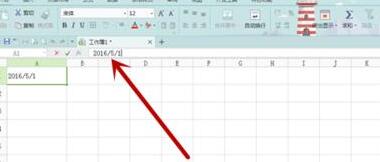
Letakkan tetikus di sudut kanan bawah sel permulaan Pada masa ini, tetikus bertukar menjadi [salib]. Baris berhenti akan memaparkan tarikh baris, jadi anda tidak perlu mengiranya sendiri.
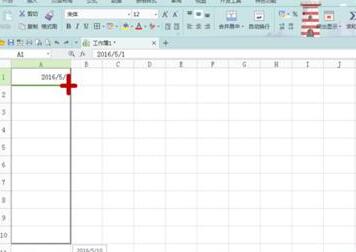
Lepaskan tetikus dan kami dapati semua tarikh telah diisi. Kita boleh menemui bingkai kecil seperti sel dalam arah yang ditunjukkan oleh anak panah merah di sudut kanan bawah Klik [segi tiga kecil] di sebelah kanannya.
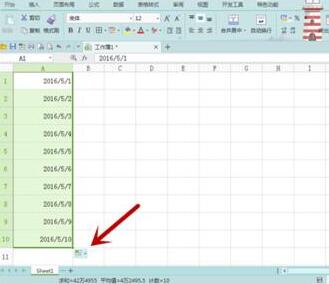
Selepas mengklik [segi tiga kecil], kotak dialog lungsur turun akan muncul Pilih [Isi hari bekerja] di tengah, dan klik tetikus dalam bulatan kecil di hadapan [Isi hari bekerja (W. )].
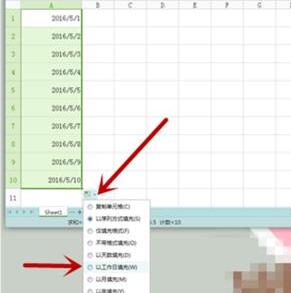
Kemudian apabila anda melihat lembaran kerja, anda akan mendapati terdapat dua hari yang hilang dari 1 Mei hingga 12 Mei, 7 dan 8 hilang, dan dua hari ini adalah Sabtu dan Ahad, dan selebihnya adalah hari Bekerja , sudah tentu, cuti berkanun kebangsaan perlu ditandakan secara berasingan.
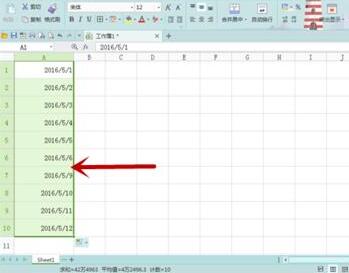
Kaedah kedua: Kaedah tetapan bar alat
Mula-mula masukkan tarikh, dan kemudian gunakan kaedah lungsur untuk memasukkan semua masa dan tarikh. Kaedahnya adalah dengan memasukkan tarikh mula dalam formula, kemudian letakkan tetikus pada sudut kanan bawah sel permulaan untuk membentuk [pangkah] dan tarik ke bawah.
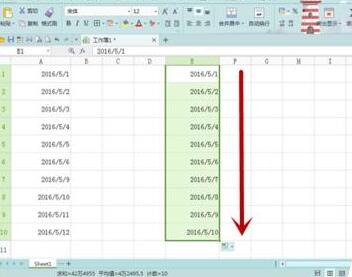
Cari [Baris dan Lajur] dalam bar alat [Mula], klik [segi tiga kecil] di sebelahnya, menu lungsur turun akan muncul, pilih [Isi]--[Jujukan], ia ditunjukkan oleh anak panah merah dalam gambar, semua orang Anda boleh melihat lebih dekat pada gambar.

Selepas mengklik [Sequence], kotak dialog akan muncul Kami mencari [Date] dan [Working Day] dan klik pada bulatan kecil di hadapan. 】Itu sahaja.

Selepas [Pengesahan], kami dapati kaedah mengisi hari bekerja secara automatik ini dan kaedah sebelumnya mendapat jawapan muktamad yang sama Bagi kaedah mana yang lebih mudah, ia bergantung pada pilihan semua.
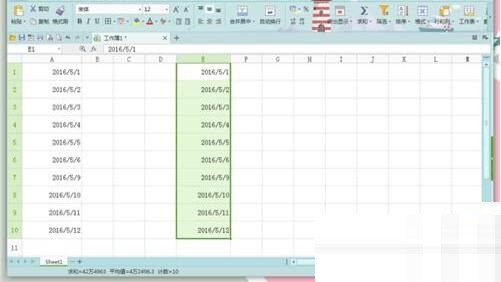
Atas ialah kandungan terperinci Kaedah terperinci untuk mengisi hari bekerja secara automatik dalam Excel. Untuk maklumat lanjut, sila ikut artikel berkaitan lain di laman web China PHP!
 bootmgr tiada dan tidak boleh boot
bootmgr tiada dan tidak boleh boot
 Bagaimana untuk mengemas kini pemacu kad grafik
Bagaimana untuk mengemas kini pemacu kad grafik
 jejari sempadan
jejari sempadan
 Penyelesaian kepada masalah bahawa fail exe tidak boleh dibuka dalam sistem win10
Penyelesaian kepada masalah bahawa fail exe tidak boleh dibuka dalam sistem win10
 Bagaimana untuk membaiki winntbbu.dll hilang
Bagaimana untuk membaiki winntbbu.dll hilang
 Laksanakan kaedah lompat 301 melalui kod js
Laksanakan kaedah lompat 301 melalui kod js
 Apakah maksud wifi dinyahaktifkan?
Apakah maksud wifi dinyahaktifkan?
 Bagaimana untuk mengimport fail mdf ke dalam pangkalan data
Bagaimana untuk mengimport fail mdf ke dalam pangkalan data




